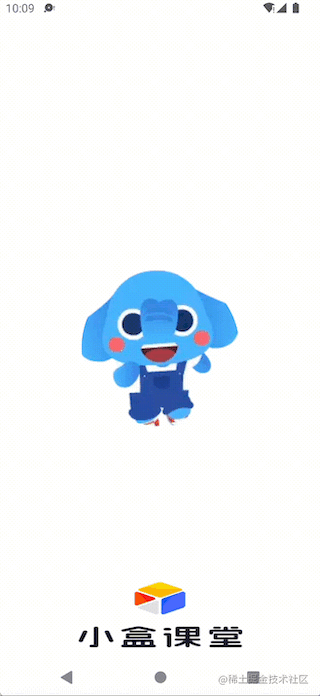目录
前言
由于很多应用在启动时需要进行一些初始化事务,导致在启动应用时有一定的空白延迟,在之前我们一般的做法是通过替换
android:windowBackground
的自定义主题,使应用启动时及时显示一张默认图片来改善启动体验。
在Android 12中,官方添加了
SplashScreen API
,它可为所有应用启用新的应用启动界面。新的启动界面是瞬时显示的,所以就不必再自定义
android:windowBackground
了。新启动页面的样式默认是正中显示应用图标,但是允许我们自定义,以便应用能够保持其独特的品牌。下面我们来看看如何使用它。
启动画面
其实在Android 12上已经默认使用了SplashScreen,如果没有任何配置,会自动使用App图标。
当然也允许自定义启动画面,在value-v31中的style.xml中,可以在App的主Theme中通过如下属性来进行配置:
<style name="AppTheme" parent="android:Theme.Holo.Light.DarkActionBar">
<item name="android:windowSplashScreenBackground">@android:color/white</item>
<item name="android:windowSplashScreenAnimatedIcon">@drawable/anim_ai_loading</item>
<item name="android:windowSplashScreenAnimationDuration">1000</item>
<item name="android:windowSplashScreenBrandingImage">@mipmap/brand</item>
</style>
-
windowSplashScreenBackground:设置启动画面的背景色
-
windowSplashScreenAnimatedIcon:启动图标。就是显示在启动界面中间的图片,也可以是动画
-
windowSplashScreenAnimationDuration:设置动画的长度。注意这里最大只能1000ms,如果需要动画时间更长,则需要通过代码的手段让启动画面在屏幕上显示更长时间(下面会讲到)
-
windowSplashScreenIconBackground:设置启动图标的背景色
-
windowSplashScreenBrandingImage:设置要显示在启动画面底部的图片。官方设计准则建议不要使用品牌图片。
运行启动应用就可以看到新的启动画面了,如下:
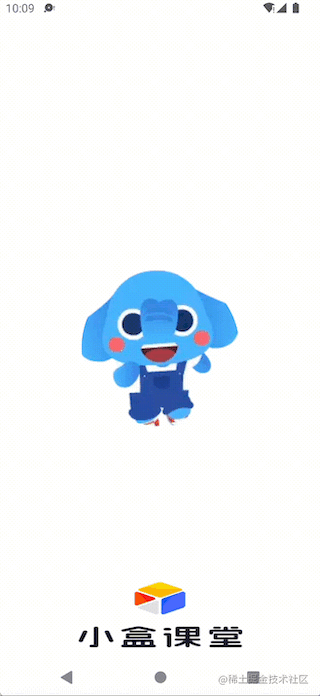
动画元素
在Android 12上,显示在启动界面中间的图片会有一个圆形遮罩,所以在设计图片或动画的时候一定要注意,比如上面我的例子,动画其实就没有显示完整。对此官方给了详细的设计指导,如下:

-
应用图标 (1) 应该是矢量可绘制对象,它可以是静态或动画形式。虽然动画的时长可以不受限制,但我们建议让其不超过 1000 毫秒。默认情况下,使用启动器图标。
-
图标背景 (2) 是可选的,在图标与窗口背景之间需要更高的对比度时很有用。如果您使用一个自适应图标,当该图标与窗口背景之间的对比度足够高时,就会显示其背景。
-
与自适应图标一样,前景的 ⅓ 被遮盖 (3)。
-
窗口背景 (4) 由不透明的单色组成。如果窗口背景已设置且为纯色,则未设置相应的属性时默认使用该背景。
启动时长
默认当应用绘制第一帧后,启动画面会立即关闭。但是在我们实际使用中,一般在启动时进行一些初始化操作,另外大部分应用会请求启动广告,这样其实需要一些耗时的。通常情况下,这些耗时操作我们会进行异步处理,那么是否可以让启动画面等待这些初始化完成后才关闭?
我们可以使用 ViewTreeObserver.OnPreDrawListener让应用暂停绘制第一帧,直到一切准备就绪才开始,这样就会让启动画面停留更长的时间,如下:
...
var isReady = false
override fun onCreate(savedInstanceState: Bundle?) {
super.onCreate(savedInstanceState)
setContentView(R.layout.main_activity)
val content: View = findViewById(android.R.id.content)
content.viewTreeObserver.addOnPreDrawListener(
object : ViewTreeObserver.OnPreDrawListener {
override fun onPreDraw(): Boolean {
return if (isReady) {
content.viewTreeObserver.removeOnPreDrawListener(this)
} else {
false
}
这样当初始化等耗时操作完成后,将isReady置为true即可关闭启动画面进入应用。
上面我们提到配置启动动画的时长最多只能是1000ms,但是通过上面的代码可以让启动画面停留更长时间,所以动画的展示时间也就更长了。
动画关闭
启动画面关闭时默认直接消失,当然我们也可以对其进行自定义。
在Activity中可以通过
getSplashScreen
来获取(注意判断版本,低版本中没有这个函数,会crash),然后通过它的
setOnExitAnimationListener
来定义关闭动画,如下:
if (Build.VERSION.SDK_INT >= Build.VERSION_CODES.S) {
splashScreen.setOnExitAnimationListener { splashScreenView ->
val slideUp = ObjectAnimator.ofFloat(
splashScreenView,
View.TRANSLATION_Y,
-splashScreenView.height.toFloat()
slideUp.interpolator = AnticipateInterpolator()
slideUp.duration = 200L
//这里doOnEnd需要Android KTX库,即androidx.core:core-ktx:1.7.0
slideUp.doOnEnd { splashScreenView.remove() }
slideUp.start()
}
加上如上代码后,本来直接消失的启动画面就变成了向上退出了。
这里可以通过
splashScreenView
可以获取到启动动画的时长和开始时间,如下:
val animationDuration = splashScreenView.iconAnimationDurationMillis
val animationStart = splashScreenView.getIconAnimationStartMillis
这样就可以计算出启动动画的剩余时长。
顺便吐槽一下官网这里代码错了,开始时间也用了
iconAnimationDurationMillis
来获取,实际上应该是
getIconAnimationStartMillis
兼容处理
低版本使用
只能在Android 12上体验官方的启动动画,显然不能够啊!官方提供了Androidx SplashScreen compat库,能够向后兼容,并可在所有 Android 版本上显示外观和风格一致的启动画面(这点我保留意见)。
首先要升级compileSdkVersion,并依赖SplashScreen库,如下:
android {
compileSdkVersion 31
dependencies {
implementation 'androidx.core:core-splashscreen:1.0.0-alpha01'
}
然后在style.xml添加代码如下:
<style name="Theme.App.Starting" parent="Theme.SplashScreen">
// Set the splash screen background, animated icon, and animation duration.
<item name="windowSplashScreenBackground">@android:color/white</item>
// Use windowSplashScreenAnimatedIcon to add either a drawable or an
// animated drawable. One of these is required.
<item name="windowSplashScreenAnimatedIcon">@drawable/anim_ai_loading</item>
<item name="windowSplashScreenAnimationDuration">1000</item> # Required for
# animated icons
// Set the theme of the Activity that directly follows your splash screen.
<item name="postSplashScreenTheme">@style/AppTheme</item> # Required.
</style>
前三个我们上面都介绍过了,这里新增了一个postSplashScreenTheme,它应该设置为应用的原主题,这样会将这个主题设置给启动画面之后的Activity,这样就可以保持样式的不变。
注意上面提到的windowSplashScreenIconBackground和windowSplashScreenBrandingImage没有,这是与Android12的不同之一。
然后我们将这个style设置给Application或Activity即可:
<manifest>
<application android:theme="@style/Theme.App.Starting">
<!-- or -->
<activity android:theme="@style/Theme.App.Starting">
...
最后需要在启动activity中,先调用
installSplashScreen
,然后才能调用
setContentView
,如下
class MainActivity : ComponentActivity() {
override fun onCreate(savedInstanceState: Bundle?) {
super.onCreate(savedInstanceState)
val splashScreen = installSplashScreen()
setContentView(R.layout.activity_main)
...
然后在低版本系统上启动应用就可以看到启动画面了。
installSplashScreen这一步很重要,如果没有这一行代码,postSplashScreenTheme就无法生效,这样启动画面后Activity就无法使用之前的样式,严重的会造成崩溃。比如在Activity中存在AppCompat组件,这就需要使用AppCompat样式,否则就会Crash。
最后注意在Android 12上依然有圆形遮罩,所以需要遵循官方的设计准则;但是在低版本系统上则没发现有这个遮罩,而且在低版本上动画无效,只会显示第一帧的画面,所以我对官方说的风格一致保留意见。
启动画面迁移
目前市场上的App基本都自己实现了启动页面,如果直接添加SplashScreen,就会造成重复,所以我们需要对原有启动页面进行处理。具体处理还要根据每个App自己的启动页面的实现逻辑来定,这里官方给出了一些意见,大家可以参考一下:
将现有的启动画面实现迁移到 Android 12 及更高版本
总结
官方的SplashScreen有点姗姗来迟,不过效果还是不错的,使用起来也非常简单,但是一定要注意版本。虽然Androidx SplashScreen compat库可以向后兼容,但是与Android 12上还是有一些不同。至于为什么效果有不同,我后续会单开一篇博客通过源码分析SplashScreen的实现,见《Android 12:SplashScreen源码分析》。